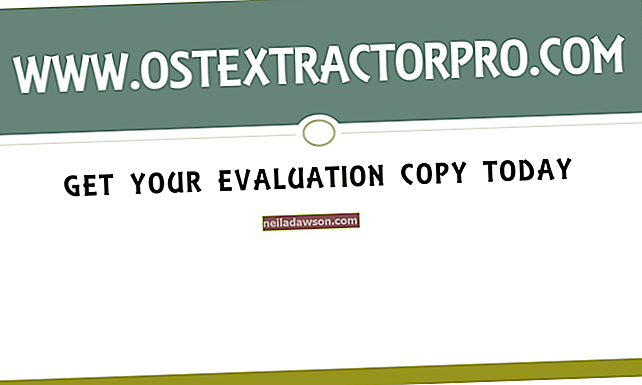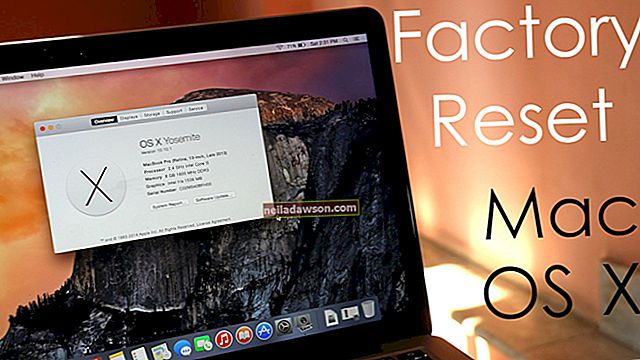Autoplay på YouTube-video kan være en nyttig funksjon, noe som betyr at færre ting du må klikke eller trykke på for å få en annen video til å spille på Youtube etter at den nåværende videoen er ferdig. Men det kan også være irriterende i noen tilfeller, skape uventet lyd fra telefonen eller datamaskinen og forbruke batterilevetid, prosessorkraft og dataplanen din. Heldigvis kan du velge om du vil slå YouTube-videoautomatisk av eller på som du ønsker.
Nett- og YouTube-videoavspilling
Autoplay er en YouTube-funksjon som automatisk står i kø og spiller av en annen video etter at en video du ser er ferdig. Det kan være en god måte å se mange interessante videoer på, men det kan også være skurrende hvis en ny video begynner å spilles når du forventet stillhet eller en video du ikke er spesielt interessert i, begynner å spille av seg selv.
Autospill er slått på som standard, men det spilles ikke av flere videoer hvis du er i et mobilnettverk og har vært inaktiv i 30 minutter eller mer, eller hvis du er i et Wi-Fi-nettverk og har brukt det i fire timer eller mer.
På nettversjonen av YouTube i nettleseren din er det enkelt å slå om du vil at YouTube Video Autoplay skal være av eller på. På en videoside kan du klikke på en blå vippeknapp øverst til høyre på skjermen i nærheten av der en liste over videoer som er planlagt å spilles automatisk vises under teksten "opp neste".
Alternativt kan du klikke på Innstillinger-ikonet, representert med et utstyr, på hvilken som helst YouTube-video på nettet, inkludert på YouTubes eget nettsted eller innebygd i et annet nettsted. Klikk deretter på vippeknappen ved siden av ordet "Autospill" for å slå funksjonen på eller av.
Smartphone-app YouTube-videoavspilling
Hvis du bruker YouTube i en app på din iPhone eller Android-smarttelefon eller nettbrett, vil du kanskje fortsatt slå av eller på av av andre grunner.
Mens du spiller en video på en Android-enhet, kan du se etter listen "Neste" med videoer som er planlagt å spilles av automatisk. Hvis videoen din er i full skjerm, avslutter du fullskjermmodus for å se denne listen. Over denne listen er det en automatisk av / på-knapp. Trykk på den for å slå autospill av eller på. Autospill vil forbli av når du slår det av.
Bruk en lignende metode på en iOS-enhet inkludert en iPhone eller iPad. Finn listen "Neste" nederst på en videoside eller ved siden av videoen, og trykk på veksleknappen for automatisk avspilling for å slå funksjonen på eller av.
Smart TV YouTube Video Autoplay
Hvis du har en YouTube-app på smart-TV-en din og vil slå autospill av eller på, går du til "Innstillinger" -menyen i YouTube-appen din. Se etter "Autoplay" -innstillingen, og bruk TV-fjernkontrollen til å slå den på eller av.